先来看下完成效果。
效果图
绘制步骤:
1.新建一个画布为a4,300分辨率。试使用在画布上起稿。(我画草稿比较随便,只是个人喜好。)

图1
2.在新建一图层,模式改为正片叠底(见红框内)按住f5调出画笔选项,选择一画笔把主体物色调大概的表示出来。建议初学者要快速的熟悉软件里的快捷键,就如高手玩wow都不用鼠标玩一样。哈!快捷键可以节省很多时间。

图2
3.按快捷键ctrl shift e(合并可见图层)使用画笔继续刻画。
图3
4.把画笔属性进行调试,透明度100%,流量30%左右,最小直径调高。进行大形的刻画。
图4
5.进行脸部的刻画,刚开始想画一个邪恶的男子,但画着画着,思路就想表现一个狰狞的头骨,所以很快的否掉了前面的想法。

图5
6.友基1024级的压感画起来确实细腻很多,之前也用过一些512级的扳子,感觉区别还是有的,给大家推荐友基pf8080这一款,不贵又实用。哈哈,好了,头骨大概就画到此为止。
图6
7.把下巴画出来,用一个灰灰的黄色大致的勾勒出下形体.
图7
8.下巴与嘴唇的完成。(注意嘴唇部分一层层的)
图8
9.把笔刷调小,按着结构把胡须表现出来(就是一笔笔的点,笑~)

图9
10.在脸部两侧把骨头与皮肤相连接的血管经脉画出来,注意前后层次感(胆小的女生不要怕怕啊!!)

图10
11.斗篷的冷暖确定一下,并把喉咙部分表示一下。

图11
12.把喉咙刻画的含蓄,色调偏暗一点,不要抢了头骨的“风头”。

图12
13.画面调整一下,(主要用套索工具与移动工具) 把斗篷,以及手部的位置用简单的色块表示一下。

图13
14.把手部的骨点强调一下。
图14
15.脸上一下小的细节表现一下,头骨的裂痕和嘴唇被划开的口子。(在细节上注意物体本身的厚度,特别是嘴唇被划开后肿起来的厚度)。 把眼球针扣画出来。(死神当然要用这种特别的针扣了!!哈哈!)

图15
16.觉得拉开胸膛的空间还不够,所以把手向两边拽了拽,(使用套索工具和移动工具).并画出挂在肩上的两块盔甲和胸前的链子。

图16
17.把画面缩小,刻画死神后面的景别.
图17
18.在刻画死神景别时,注意色彩倾向和冷暖。用笔要放松,并把一些小小的细节给画出来。(小的细节能使画面生动起来,是画面中不可缺少的)

图18
19.把四神的心脏画出来,注意带血的东西上面会有一层黑黝黝的乌血。(铁链上的环境色可别忘了)

图19
20.把斗篷上的口子,帽檐上不工整的帽须画出来。

图20
21.打开一张材质,然后把头骨用、:选中,羽化半径为20(ctrl att d).把材质全选(ctrl a)复制(ctrl c)然后点击死神,粘贴入(shift ctrt v)井把模式改为柔光。
图21
22.把两个图层合井起来。(shift ctrt e)使用减淡工具,把头骨四凸不平的地方提出来。(范围调至中间调)

图22
23.斗篷的纹理制作方法跟上一步一样。

图23
24.用文本工具打出azraet contract(死神契约)删格化文字,(在文字图层点鼠标右键有选项),再自由变换文字图层(ctrl t),然后 点鼠标右键,选择变形,调整文字的角度就可以了。(变形功能只有cs2以后的版本才有)

图24
25.个带虚边的画笔(喷枪笔刷)数值参考画面带红框的部分。 用灰黄,把光感画出来。(别忘了铁链和周边的环境色也要跟着画上)

图25
26.个图层,模式改为叠加,在头骨上刷一层淡淡的蓝色,在心脏部分刷上一层淡绿,背景上来点暗紫红,使得画面冷暖拉开层次。

图26
27.所有图层。点击滤镜一渲染一光照效果。出现上图界面,调好数值。就ok了。
图27
28.调出色彩平衡(ctrl b)进行总的调整,哈哈!终于完成了。

图28
局部

图29
注:本教程九游会平台的版权为友基科技所有,如需转载请注明友基科技特约教程及教程来源,任何单位和个人不得擅自篡改、摘编、盗图或以其它方式使用本教程,违者友基科技将追究其相关法律责任。